Vor ein paar Tagen haben wir darüber gesprochen So kalibrieren Sie unsere Home-Taste unseres iDevice, um die Funktion dieser Schaltfläche, die Apple in seinen Geräten mit iOS kennzeichnet, genauer einzustellen. Wenn wir es kalibrieren, sollte die Schaltfläche theoretisch mehr mit der Funktion übereinstimmen, die sie ausführt, dh die Schaltfläche und ihre Aktion werden koordiniert.
Heute werde ich über eine Funktion sprechen, die in iOS etwas verborgen ist, wenn unsere Home-Taste nicht funktioniert und wir ohne Home-Taste auf dem Springboard geblieben sind. Dank der Zugänglichkeit von iOS können wir mit Apple eine "Anwendung" verwenden, die immer auf unserem Bildschirm verfügbar ist und als Home-Taste fungiert: Assistive Touch
Wie ich Ihnen bereits sagte, wird unsere zentrale iPad-Taste eines Tages nicht mehr funktionieren oder sogar direkt kaputt gehen. Dafür haben wir im Betriebssystem eine Funktion, die es uns ermöglicht, jederzeit eine Home-Taste auf dem Bildschirm zu haben (in einem transparenten Symbol) ) so:
Dazu müssen wir auf unserem iPad einige sehr einfache Schritte ausführen. Beachten Sie:
- Wir greifen auf die Einstellungen unseres iPad zu und gehen dann zu Allgemein
- Wir wählen Barrierefreiheit im Abschnitt Allgemein
- In der Barrierefreiheit verfügen wir über alle Funktionen, die das iDevice für Menschen mit schweren Behinderungen kompatibler machen (und in diesem Fall nutzen wir diese Funktion für die Home-Taste). Wir suchen nach Assistive Touch und klicken darauf.
- Wir schalten die Funktion ein und das transparente Symbol erscheint auf unserem Bildschirm.
Assistive Touch-Oberfläche
Um mit der Home-Schaltfläche auf dem Bildschirm zu interagieren, müssen wir das transparente Symbol drücken und alle Funktionen anzeigen:
- Gesten: Menschen mit Behinderungen (oder nicht) können Gesten erstellen, um den Betrieb des iDevice zu erleichtern.
- Favoriten: Ihre Lieblingsgesten werden in diesem Abschnitt angezeigt.
- Gerät: Von hier aus können wir interne Funktionen wie Drehen des Bildschirms, Aktivieren des Tons, Erhöhen der Lautstärke ... verwalten.
- Home: Wenn wir drücken, funktioniert es als Home-Taste.
Was halten Sie von der Alternative? Findest du es interessant? Gefällt es Ihnen, dass Apple diese Funktionen unter iOS anbietet?
Mehr Informationen - Home-Taste: Wie kalibrieren wir es, wenn es nicht funktioniert? (ICH)



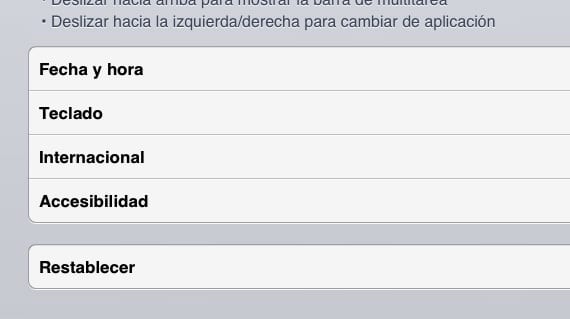
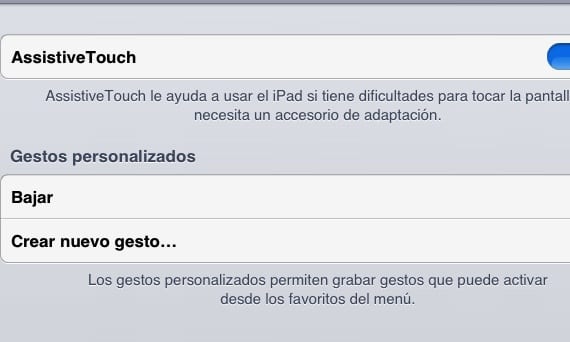
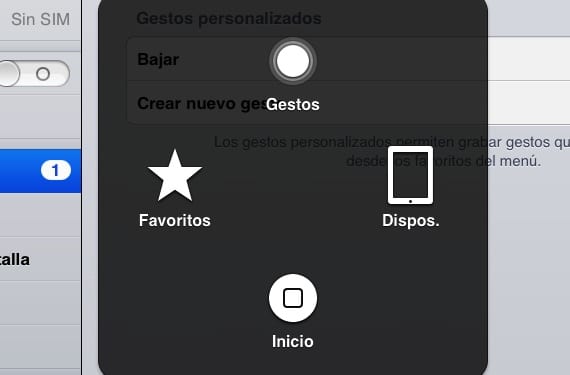

Es ist schade, dass es so schwierig ist, die vordere Taste zu ändern, und Sie müssen das Telefon vollständig zerlegen. Wenn es eine Webseite gibt, die zu einem vernünftigen Preis dafür vorgesehen ist, werden sie ausgekleidet, da mindestens 60% von uns leiden es.
Wo kann ich Assistive Touch für ein iPhone 3G herunterladen